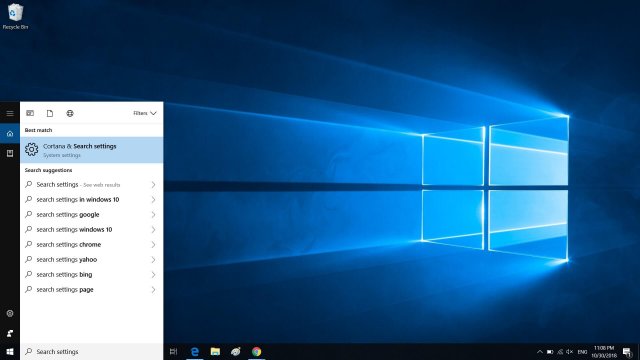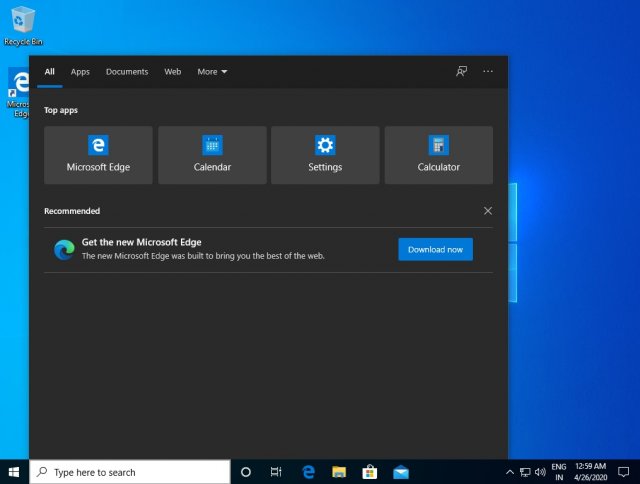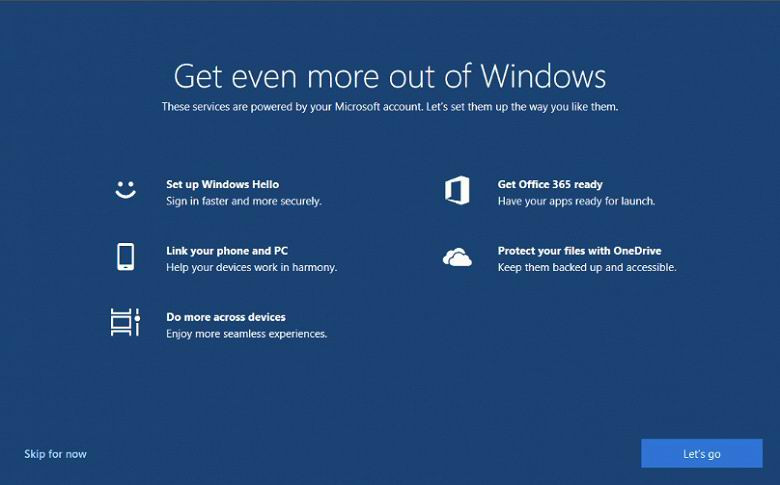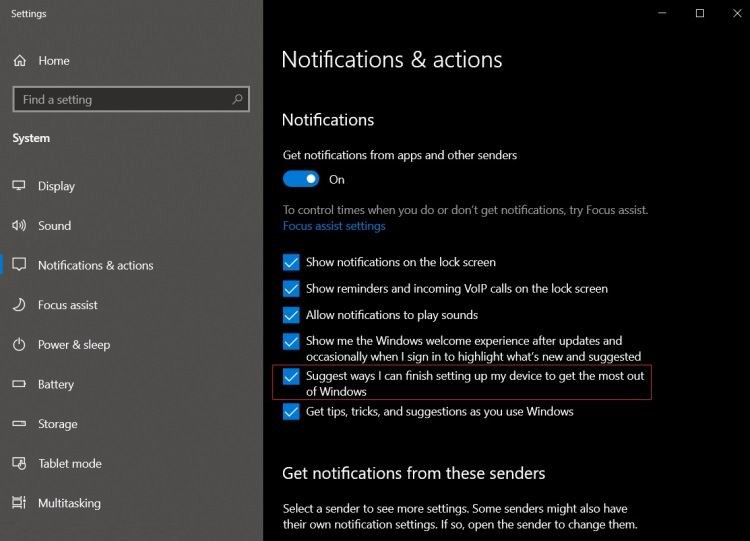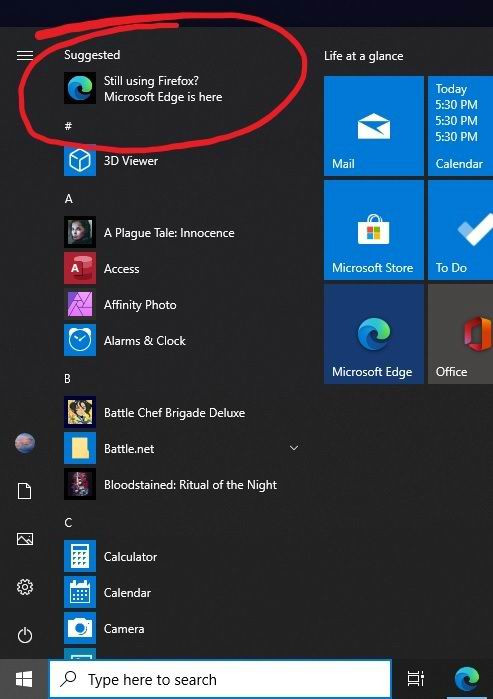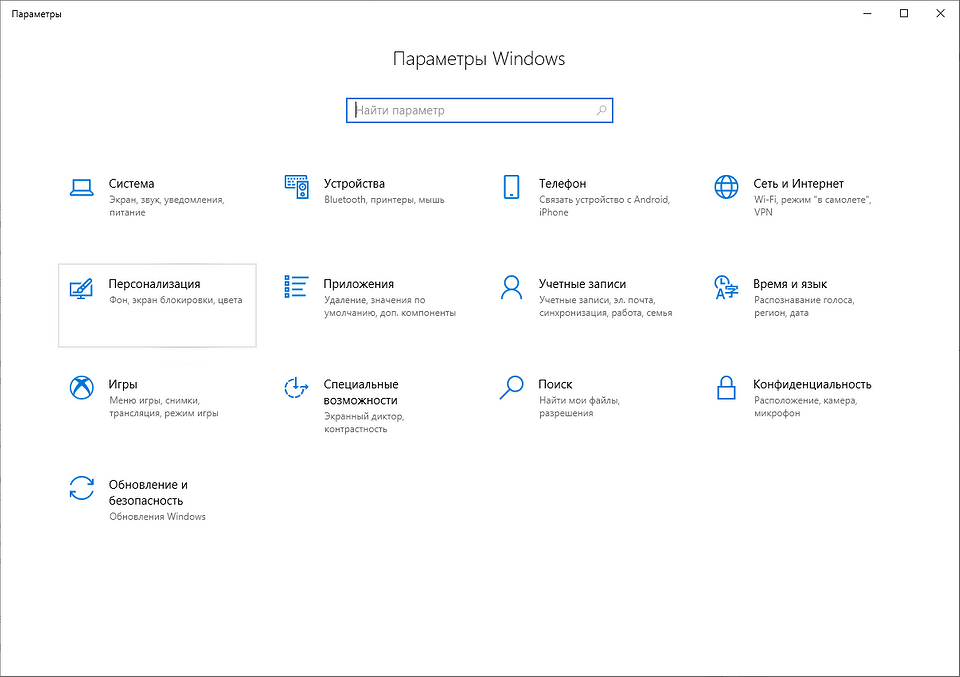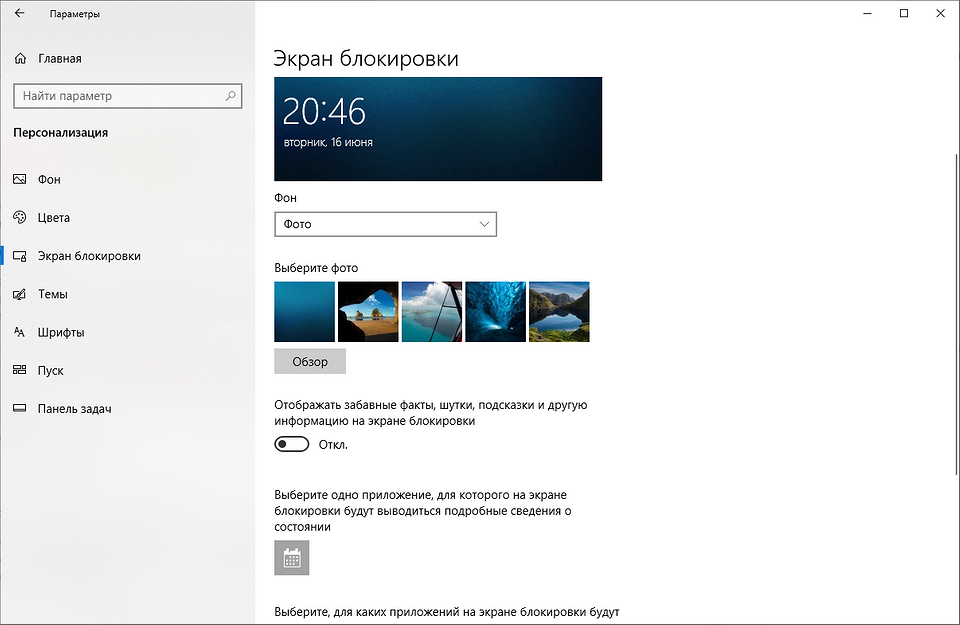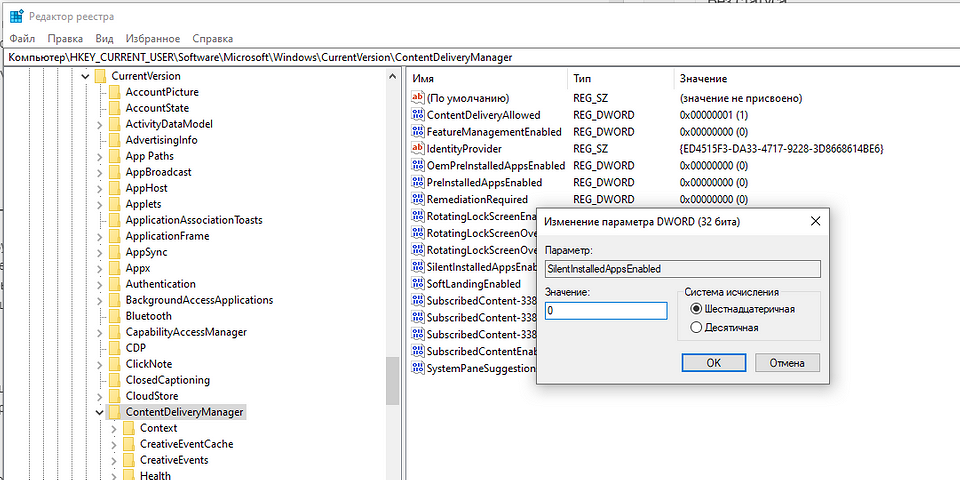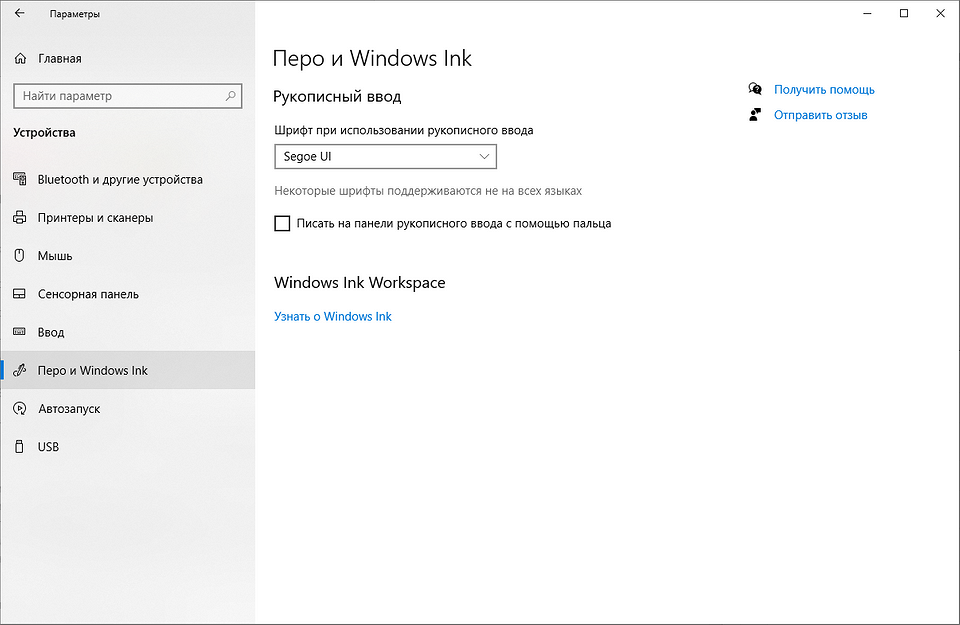- Реклама в поиске Windows
- В Windows 10 появилась полноэкранная реклама. Ее пока можно отключить
- Новая реклама в Windows
- Что рекламирует Microsoft
- Как отключить рекламу
- Спам от Microsoft
- Реклама в поиске Windows 10
- Как отключить рекламу в Windows 10, полностью: практические советы
- Как отключить рекламу на экране блокировки
- Как отключить автоматическую установку рекомендованных приложений
- Как отключить предложения для сенсорных и черно-белых Ink дисплеев
- Как отключить рекламу в Проводнике
Реклама в поиске Windows
Windows 10 значительно изменила возможности поиска Windows благодаря выделенной панели поиска на Панели задач и интеграции Cortana. Благодаря Windows 10 и ее последовательным обновлениям функций Microsoft превратила панель поиска в ваши наиболее часто используемые приложения и недавние действия.
Microsoft теперь использует Windows Search для продвижения своих новых сервисов и приложений. Первое в истории объявление в поиске Windows вращается вокруг нового браузера Edge на основе Chromium, который содержит ссылку для загрузки браузера.
Объявление убеждает пользователей отказаться от своего текущего браузера по умолчанию, и оно появляется только тогда, когда вашим браузером по умолчанию не является Microsoft Edge на основе Chromium.
В рекламе не просто указывается имя Edge, но конкретно указывается, что браузер создан для того, чтобы выявлять все лучшее из Интернета. Подобный слоган ранее использовался в рекламе Outlook для Edge .
Избавиться от рекламы Microsoft Edge в поиске Windows достаточно просто, просто щелкнув на значок закрытия. Это не первый случай, когда Microsoft пытается рекламировать свой браузер Edge на базе Chromium в Windows 10. В феврале пользователи отметили, что Microsoft помещает рекламу или предложения в меню «Пуск», чтобы убедить пользователей отказаться от Firefox и установить его улучшенную версию – Edge.
Неудивительно, что несколько пользователей были раздражены такой рекламой, но реклама не может быть большой проблемой для многих пользователей, если они используют сервисы и услуги Microsoft. К счастью, вы можете отклонить рекламу в меню «Пуск», поиске Windows или в приложении «Почта и календарь».
Совсем недавно Microsoft начала предлагать браузер Edge пользователям веб-службы Outlook. Пользователям, которые получают доступ к своим входящим почтовым ящикам в Outlook Web в Google Chrome, предоставляется реклама, в которой говорится, что Edge обеспечивает вам «скорость, производительность и совместимость».
Как и Microsoft, Google также размещает всплывающую рекламу в своих веб-ресурсах, рекомендуя браузер Chrome пользователям Edge, обещая лучший опыт и безопасность.
Тем не менее, Microsoft в конечном итоге будет тестировать больше рекламы в меню «Пуск», «Поиске» и других областях, но компания всегда будет разрешать вам отключать или отклонять данную рекламу.
В Windows 10 появилась полноэкранная реклама. Ее пока можно отключить
Windows 10 стала выводить рекламные объявления на весь экран, поверх других приложений. В них Microsoft призывает пользоваться различными ее продуктами. Эту рекламу пока можно отключить, однако у Microsoft есть опыт внедрения в свою ОС баннеров, избавиться от которых невозможно.
Новая реклама в Windows
Microsoft интегрировала в Windows 10 полноэкранную рекламу. Она появляется поверх всех остальных запущенных программ и открытых папок и становится частью системы автоматически, без разрешения пользователя.
По информации ресурса Windows Latest, система получает новую «функцию» вместе с одними из последних обновлений плановых обновлений, выпущенных в феврале и марте 2020 г. Как известно, в Windows 10 нельзя отключить автоматическое обновление через настройки – только при помощи сторонних программ.
На момент публикации материала не было установлено, каков алгоритм появления полноэкранного баннера и какие именно действия пользователя вызывают его появление.
Что рекламирует Microsoft
Полноэкранный баннер под названием Get ever more out of Windows («Получите больше от Windows) пока рекламирует лишь другие программные продукты Microsoft, однако не исключена вероятность появления в них рекламы разработок сторонних компаний. В частности, он предлагает пользователям активировать дополнительные функции ОС.
К их числу относится и Windows Hello – система предотвращения несанкционированного доступа к компьютеру. Помимо нее, Microsoft рекламирует облачное хранилище OneDrive, онлайновый сервис Office 365, а также различные функции самой ОС, в том числе и способы синхронизации Windows со смартфонов и другими устройствами.
Впервые полноэкранные баннеры появились в Windows 10 версии 1903, вышедшей весной 2019 г. На тот момент они демонстрировались пользователям лишь единожды – при первом запуске нового устройства под управлением данной ОС. Также реклама появлялась после переустановки системы, но тоже всего лишь раз.
Как отключить рекламу
В настоящее время Microsoft позволяет отключить показ полноэкранных «уведомлений» стандартными средствами Windows. Для этого нужно сперва открыть меню настроек («Параметры») и затем перейти в пункт «Уведомления и действия».
В появившемся списке необходимо найти параметр «Предложить способ завершения настройки устройства для максимально эффективного использования возможностей Windows» (Suggest ways I can finish setting up my device to get the most out of Windows) и отключить его. Перезагрузка после данного действия не потребуется.
Данный способ на момент публикации материала гарантировал полное отключение всплывающих полноэкранных баннеров Microsoft. Тем не менее, сохраняется вероятность того, что в следующих обновлениях Windows отказаться от подобного спама, используя штатные средства операционной системы, будет нельзя.
Спам от Microsoft
Первые попытки превратить Windows 10, распространяемую, как известно, на платной основе, в рекламную площадку Microsoft предприняла практически сразу после ее релиза. Дебют стабильной версии ОС состоялся 29 июля 2015 г., а уже в октябре 2015 г. Microsoft интегрировала рекламу в один из компонентов ее оболочки.
Как сообщал CNews, реклама появилась в меню «Пуск» в сборке 10565, которую получили участники программы Windows 10 Insider Preview. В частности, в нем отображался блок со ссылкой на рекомендуемое приложение в Windows Store. Пользователь мог скрыть рекомендацию конкретного приложения либо отключить весь блок. Это можно было сделать, кликнув по нему правой кнопкой мыши или в персонализации в системных настройках.
В марте 2017 г. Microsoft вставила рекламу прямо в файловый менеджер Windows 10 – в «Проводник». Во время просмотра своих папок пользователи стали видеть предложение оформить подписку Office 365 Personal, по условиям которой он мог использовать 1 ТБ памяти в принадлежащем Microsoft облачном сервисе OneDrive за $7 в месяц. В стоимость также входило использование программ Word, Excel и PowerPoint для ПК.
Показ этой рекламы Microsoft позволяла отключить, но для этого пользователю необходимо было совершить ряд не совсем очевидных действий.
В декабре 2019 г. в Windows 10 впервые появилась неотключаемая реклама – Microsoft встроила ее в приложение Mail and Calendar («Почта и календарь») Пользователи стали видеть рекламу мобильного почтового приложения Microsoft. Убрать это предложение нельзя никак – даже если кликнуть по нему и установить мобильное ПО, оно по-прежнему будет отображаться.
В феврале 2020 г. реклама стала частью меню «Пуск» в составе стабильных версий Windows 10. Microsoft отслеживала наличие в системе установленных сторонних браузеров и предлагала перейти на обновленный Edge, который в апреле 2019 г. сменил проприетарный движок EdgeHTML на Chromium.
К примеру, пользователи браузера Firefox видели сообщение «Все еще пользуетесь Firefox? Microsoft Edge уже здесь» (Still using Firefox? Microsoft Edge is here). В отличие от рекламы в приложении «Почта и календарь», этот спам можно отключить в настройках «Пуска».
Реклама в поиске Windows 10
Здравствуйте. Только сегодня заметил. Кто-нибудь сталкивался с рекламой от Google в поиске Windows 10?
Ну, вирус ясно не мог подцепить. Ничего не устанавливаю и не «ползаю» там, где не надо.
Контекстная реклама в поиске
Пишу, не знаю. есть ли тут народ с сайтами для взрослых :- 5
letsmail9, да. Я уже проверил. Это выдача из Microsoft Edge поисковой системы Bing. Причем, «оно» периодически пропадает, затем снова появляется. Это некое WebView, которое очень странно встроено в Search.
Windows 10 (2004).
Столкнулся с такой же проблемой. Ладно бы реально поиск по интернету работал нормально, так оно и показывает результаты прошлого поиска (если вообще показывает).
Получилось у кого-нибудь убрать это?
Windows 10 Pro
Версия 2004
У меня нету. ЧЯДНТ?
Заказываю контрольные, курсовые, дипломные и любые другие студенческие работы здесь или здесь.
Go.mail.ru — открывается при любом поиске из браузера и переходе по поисковой ссылке+появляется реклама
Здравствуйте. Когда я пишу в яндексе то, что я хочу найти и перехожу на сайты, у меня они не.

После скачивания файла из интернета и его установки (пропустил 1 галочку убрать) появилась реклама.
Переадресация при поиске из Chrome через search-engine.ru на сайт go.mail.ru + реклама в новых вкладках
Добрый вечер! К великому сожалению накачал на свой компьютер вирусов в интернете. Сейчас наблюдаю.

Добрый День . Столкнулся с такими проблемами :переадресация при вводе запроса на сайт мэйл.ру.
Как отключить рекламу в Windows 10, полностью: практические советы
В данном практикуме мы наглядно покажем, как отключить все виды рекламы в Windows 10 без использования сторонних программ и инструментов.
Многие пользователи стали замечать, что свежая версия Windows 10 начала показывать рекламу на экране блокировки, в различных приложениях, а также в браузере. Давайте посмотрим, как самостоятельно отключить все рекламные банеры в Windows 10.
Как отключить рекламу на экране блокировки
Когда функция Spotlight (Заставка) включена, она может рекламировать сторонние приложения и продукты из Магазина Windows. В то время, как приложение Заставка должно загружать из сервиса Microsoft и демонстрировать на экране блокировки красивые изображения, такая подмена может многим не понравиться. Но вы можете отключить продвигаемые рекламные объявления на экране блокировки. Для этого сделайте следующее:
Откройте приложение «Пуск» и нажмите «Параметры». На открывшейся странице нажмите «Персонализация». В разделе «Фон» можно отключить Заставку, просто выбрав другой параметр, например «Фото» или «Слайд-шоу». Это отключит Windows Заставку и ее рекламу полностью.
В разделе «Экран блокировки» можно выбрать режим «Фото», а ниже отключить параметр «Отображать забавные факты, советы, подсказки и другую информацию на экране блокировки».
Как отключить автоматическую установку рекомендованных приложений
Благодаря обновлению Windows 10 Anniversary Update новая Windows 10 начала активно продвигать приложения прямо в меню «Пуск». Даже не открывая Магазин приложений и не спрашивая разрешения пользователя, операционная система устанавливает некоторые игровые приложения, такие как Candy Crush Soda Saga, Minecraft: Windows 10 edition, Flipboard, Twitter и многие другие.
Чтобы запретить такую установку, нужно кое-что изменить в настройках реестра. Для этого запустите редактора, набрав в меню Пуск «regedit» и нажав Enter. Далее найдите в реестре строку (можете скопировать ее и вставить в адресную строку редактора реестра):
[HKEY_CURRENT_USER\Software\Microsoft\Windows\CurrentVersion\ContentDeliveryManager]
и поменяйте у параметра «SilentInstalledAppsEnabled» значение на «0» (без кавычек).
Изменения вступят в силу после перезагрузки Windows.
Как отключить предложения для сенсорных и черно-белых Ink дисплеев
С обновлением Windows 10 Creators, Microsoft добавила в систему новую функцию, чтобы расширить охват устройств с сенсорными экранами с поддержкой пера и Ink-дисплеями. После этого операционная система может иногда показывать вам рекомендации по приложениям для девайсов, совместимым с оборудованием Ink, подключенным к вашему ПК. Но в настройках ОС имеется соответствующая опция, позволяющая включать или отключать такие предложения. Если вам нужно отключить ее, то пройдите по следующему пути:
Пуск -> Параметры -> Устройства -> Перо & Windows Ink
Для ноутбуков с поддержкой пера здесь находится опция «Показать рекомендуемые предложения приложений». В версии для ПК без сенсорного экрана здесь нашлись лишь настройки шрифта для рукописного ввода.
Как отключить рекламу в Проводнике
В Windows 10 build 14901 Microsoft представила несколько новых функций в Проводнике. Теперь это приложение может показывать советы об изменениях в Windows 10 с помощью уведомлений, которые появляются прямо поверх приложения в правой части трея. Эта функция называется «Уведомления поставщика синхронизации». Чтобы отключить рекламу в Проводнике в Windows 10, выполните следующие действия.
Откройте Проводник, перейдите на вкладку «Вид» ленты верхнего и нажмите кнопку «Параметры». Откроется диалоговое окно «Параметры папок». Перейдите на вкладку «Вид» и прокрутите список «Дополнительные настройки», пока не увидите параметр «Показать уведомления поставщика синхронизации». Снимите флажок, как показано ниже, чтобы отключить уведомления.